El día de hoy te quiero compartir una aplicación de punto de venta totalmente gratuita, sin restricciones y que no necesita internet para Android.
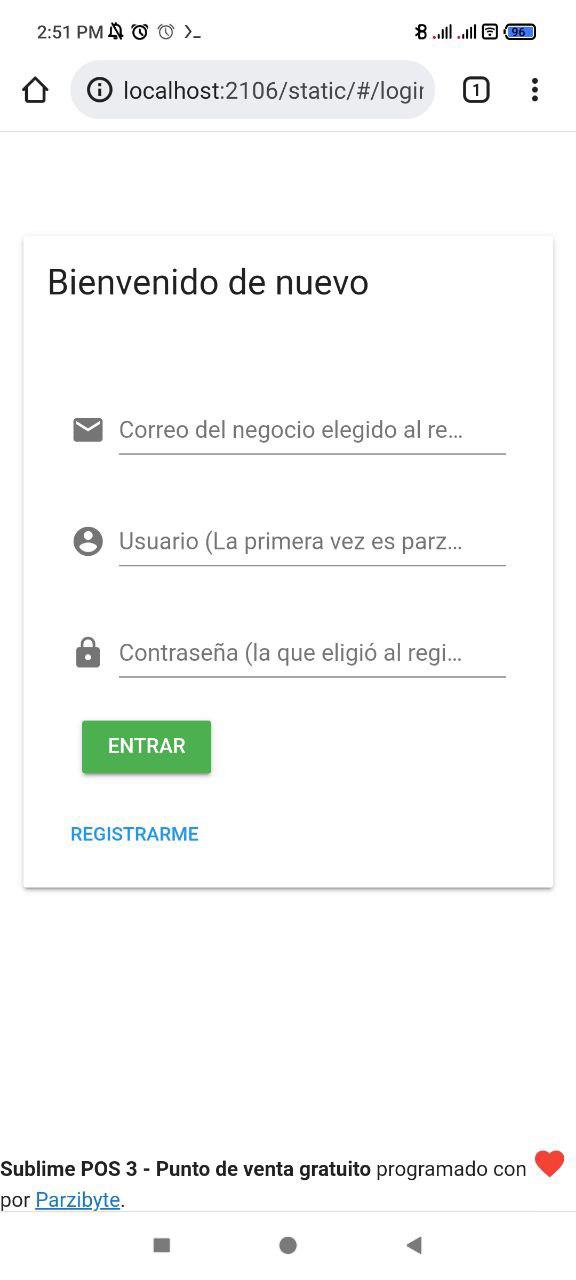
De este modo vas a poder usar esta app de ventas para controlar tu negocio (o tus negocios, ya que es multicajero y multinegocio) desde tu teléfono o tableta.
No es una broma, trampa, clickbait o cosas de esas. Realmente te mostraré un PDV gratis para Android.
Te recomiendo leer el post y ver los vídeos completos para despejar todas tus dudas.
Usar en la nube
A partir de 2024 ya puedes usar este mismo sistema en la nube, manteniendo tus datos en un mismo lugar y accesibles desde cualquier dispositivo. Aquí te dejo más información para rentar punto de venta en la nube.
Características de la app de punto de venta
Como lo dije anteriormente, con este software móvil gratuito vas a poder registrar varios negocios, no solo uno (si solo tienes uno, no hay problema, pero el programa te permite registrar más).
Entre sus características encontramos:
- Productos: manejo de inventario con cálculo de la utilidad que deja cada producto, precio de compra, precio de venta, existencia, código de barras, etcétera.
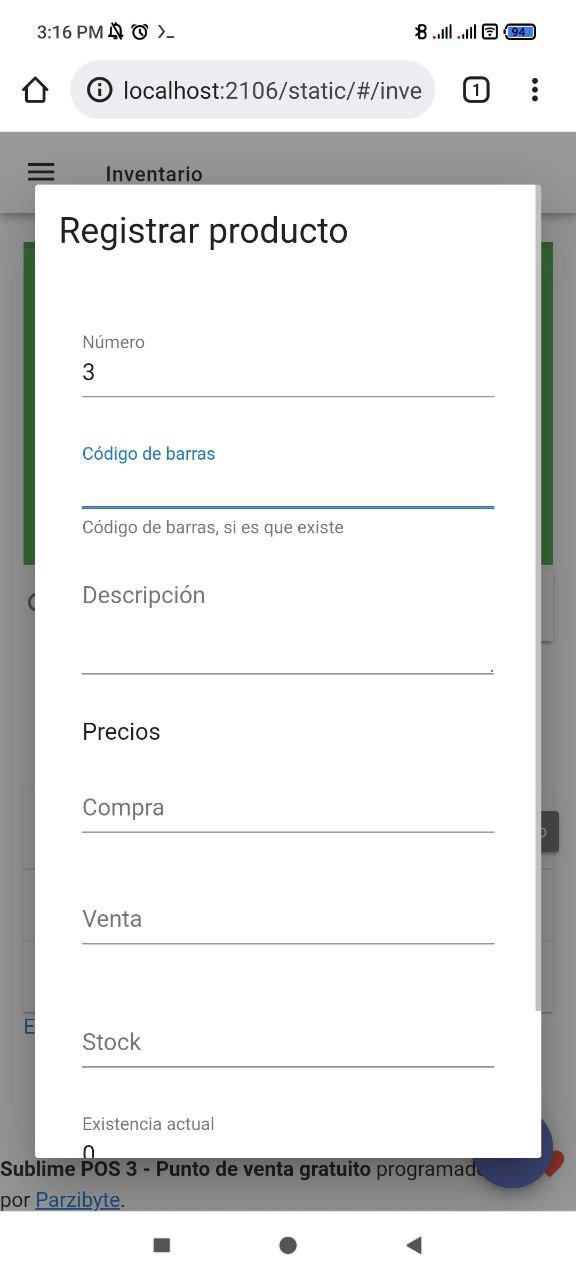
- Ventas: puedes hacer ventas al contado (en donde se paga todo el dinero al momento de entregar los productos) o apartados en donde pueden pagar en abonos
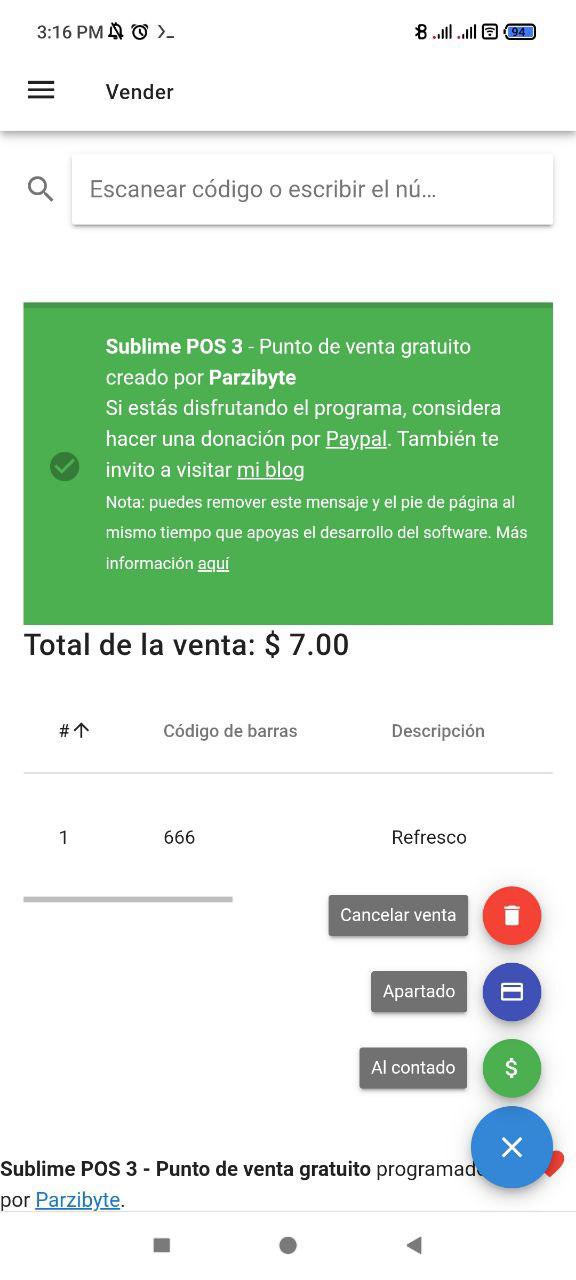
- Clientes: lleva el historial de los clientes a los que les vendes, ya sea al contado o en abonos.
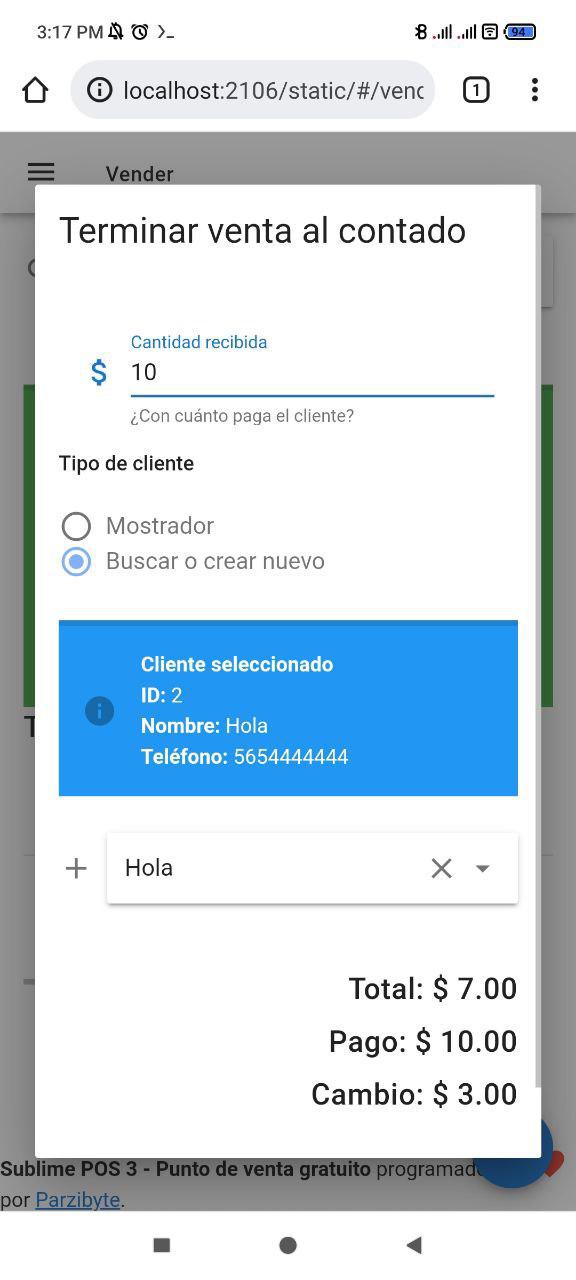
- Caja: registra gastos e ingresos extra (además de las ventas) a la caja o cajón de dinero
- Reportes: mira las ventas al contado, apartados, productos con baja existencia, conteo de inventario y abonos en cualquier rango de fechas
- Gráficas y estadísticas: compara años y meses de ventas para saber cómo ha crecido tu negocio. También puedes consultar cuáles son los productos más vendidos y cuáles son los que casi no se venden
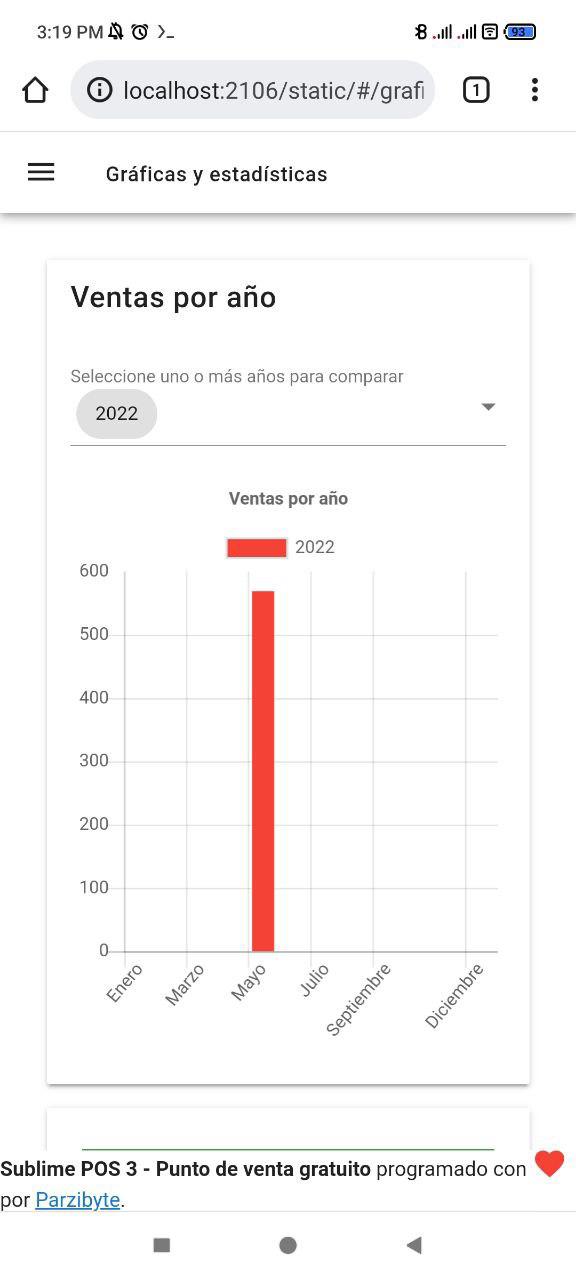
- Ticket/Factura: puedes imprimir los tickets y facturas de las ventas que has hecho.
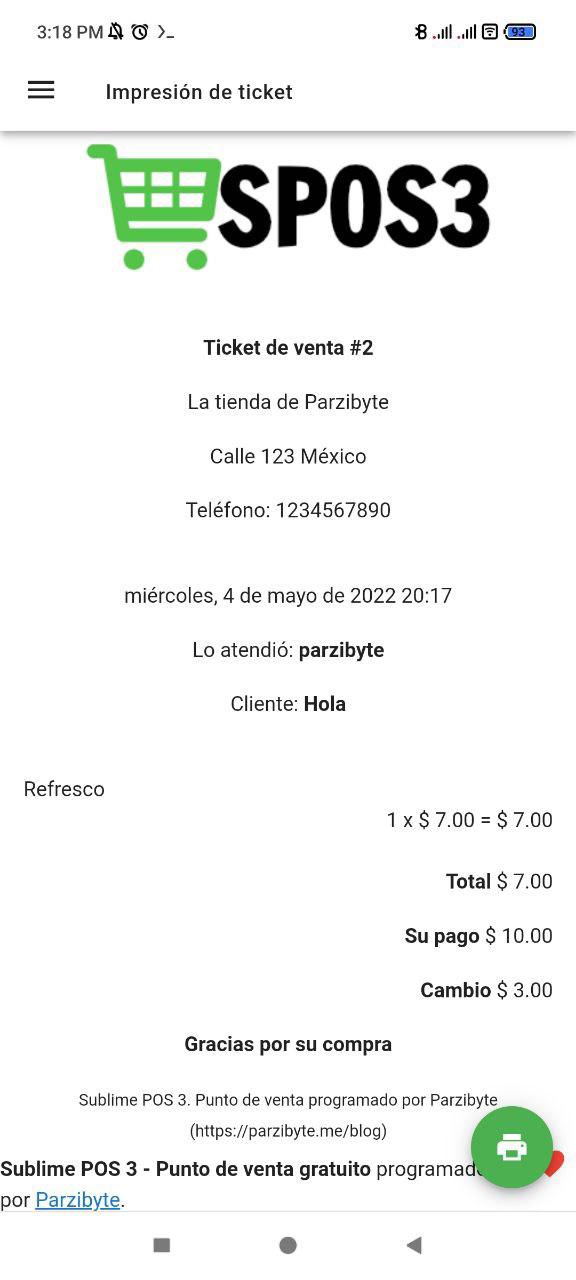
- Usuarios y permisos: registra a tus colaboradores y maneja los permisos que tienen, de modo que podrás tener varios roles como cajero, administrador, encargado de bodega, etcétera.
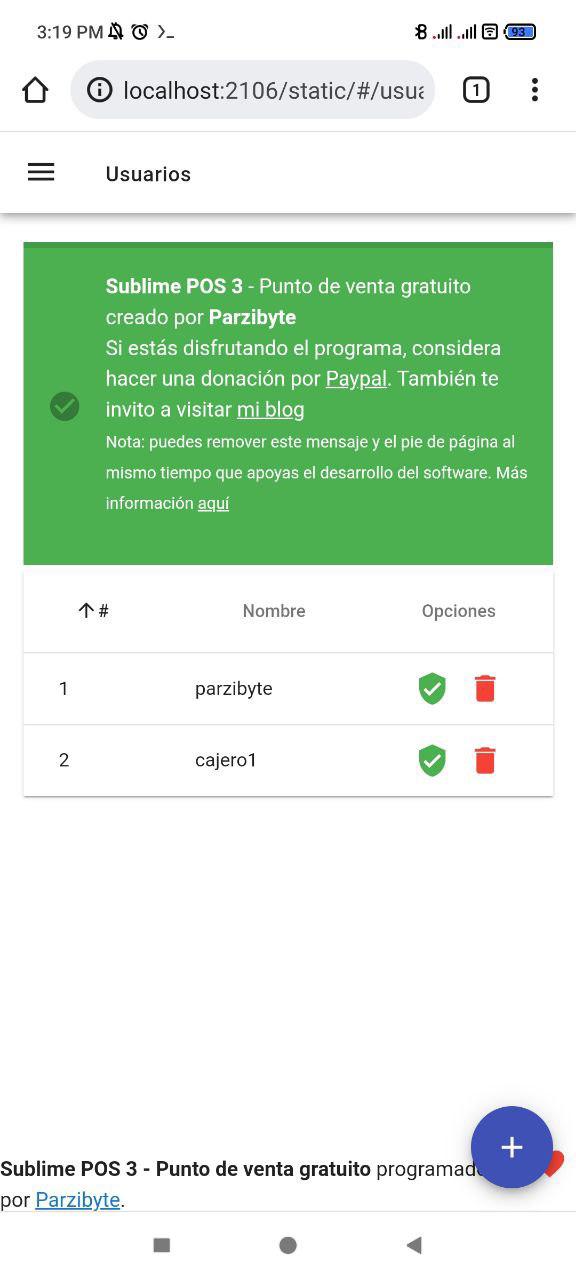
- Impresión de código de barras: imprime tus propios códigos de barras para aquellos productos que no traen el suyo.
- Ajustes: configura algunos mensajes que van en el ticket, como el nombre y número de tu negocio.
- Escritorio: mira cuánto se ha vendido en el día incluyendo los productos, apartados, entradas y salidas y todo lo que te importa de tu tienda.
Y todo eso en la palma de tu mano (o manos, si es que es una tableta).
Básicamente te permite hacer lo que cualquier sistema de ventas ofrece, pero con la diferencia de que puedes hacerlo desde tu dispositivo móvil y totalmente gratis.
Enlaces de interés y ayuda
Para ver todo lo que ofrece este sistema puedes ir a la demostración, a su presentación, soporte, código fuente y compilación en Android.
Instalación del POS móvil
Prepara Termux
Vas a necesitar Termux, entonces visita este post para la guía completa. Haz todo lo que dice ahí incluyendo la configuración del almacenamiento y la instalación de los coreutils.
Descargando sistema
Luego descarga el sistema en este enlace, siguiendo las instrucciones que aparecen ahí.
Si es un zip o rar debes extraerlo en la raíz del almacenamiento de tu dispositivo. En esa carpeta no debe haber otra carpeta con el mismo nombre, y en caso de que exista, saca su contenido y muévelo a la carpeta superior.
Es decir, extrae el archivo de ser necesario y cópialo a tu teléfono con un cable USB o usa tu teléfono para descargarlo, pero muévelo al almacenamiento interno (no a la SD) en la carpeta raíz (la primera carpeta que ves al explorar tu teléfono)
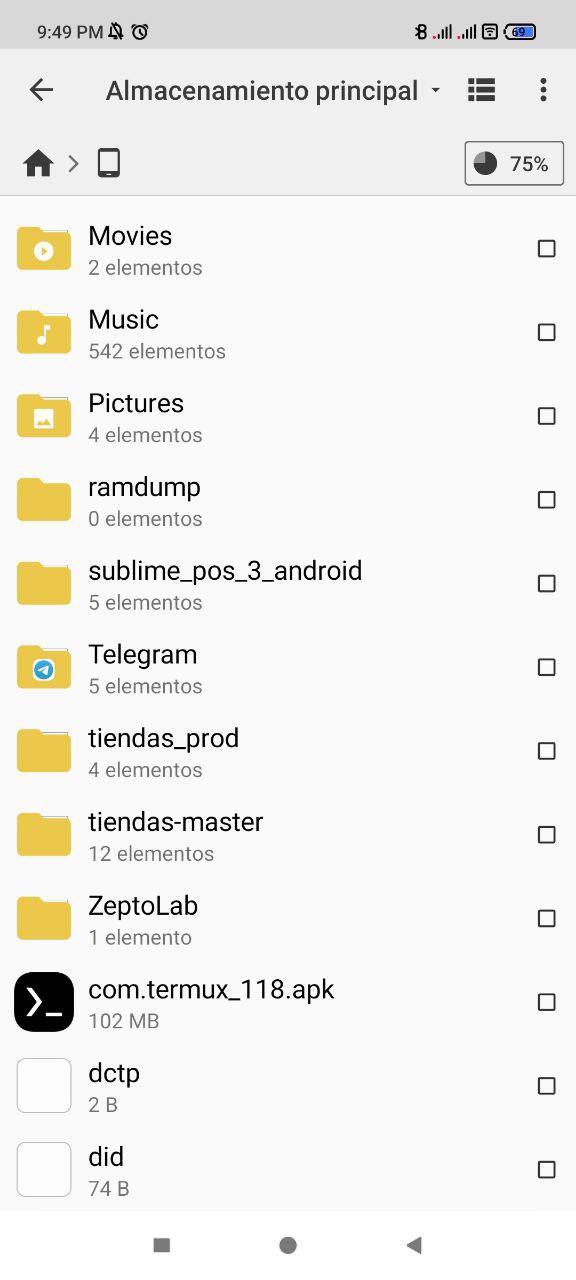
Yo le he puesto el nombre de sublime_pos_3_android una vez copiado a mi teléfono. Si tú usas otro nombre, cámbialo en los siguientes comandos.
Copiando sistema a Termux
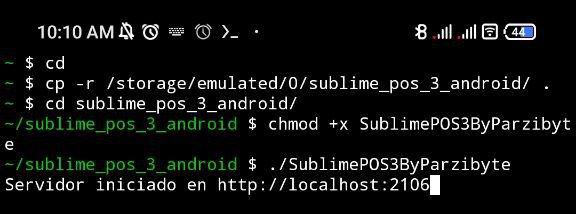
Ahora abre Termux y navega hasta la carpeta home ejecutando cd. Luego copia la carpeta del sistema al almacenamiento de Termux con:
cp -r /storage/emulated/0/sublime_pos_3_android .
Fíjate en que el último argumento es un punto, no creas que lo puse ahí por error. Ahora navega a la carpeta que hemos copiado con:
cd sublime_pos_3_android
Dale permisos de ejecución al sistema:
chmod +x SublimePOS3ByParzibyte
Y luego ejecútalo:
./SublimePOS3ByParzibyte
Ahora ya puedes minimizar Termux (no lo cierres) y visitar http://localhost:2106/static/ en tu navegador preferido.
Solo ten cuidado con los espacios que algunos teclados dejan al final del correo o nombre de usuario, ya que a veces eso no te permite iniciar sesión.
Ejecutando sistema más adelante
Lo de instalar Termux, copiar el sistema y darle permiso de ejecución solo debes hacerlo una vez, cuando lo instalas.
La segunda vez (y las siguientes) que quieras usar el sistema solo debes:
- Abrir Termux
- Navegar a la carpeta con
cd sublime_pos_3_android - Ejecutar el sistema con
./SublimePOS3ByParzibyte - Abrir el navegador y visitar
http://localhost:2106/static/
Conclusión
Si has seguido mi blog sabes que hace tiempo publiqué este mismo sistema para Windows.
Me pone muy contento el hecho de que se pueda compilar para Android nativamente, y me hace creer que hice una buena elección al usar Go, SQLite y Node para el desarrollo del mismo, pues se puede compilar en varias plataformas
Por cierto, me parece que necesitas un teléfono de 64 bits ya que yo lo compilé en un teléfono con esas características. Si vemos los detalles del archivo, aparece lo siguiente:
SublimePOS3ByParzibyte: ELF 64-bit LSB pie executable, ARM aarch64, version 1 (SYSV), dynamically linked, interpreter /system/bin/linker64, Go BuildID=GoGUq6Efwfy7euM5gfFD/YgWHX0f9rwEjUHP6mNkD/kVV-patwFMlfCwQb4tj6/0h2URKtolpG-kkV4EqHq, with debug_info, not stripped
Por aquí te dejo más artículos sobre este punto de venta gratuito y otros sistemas que he programado.